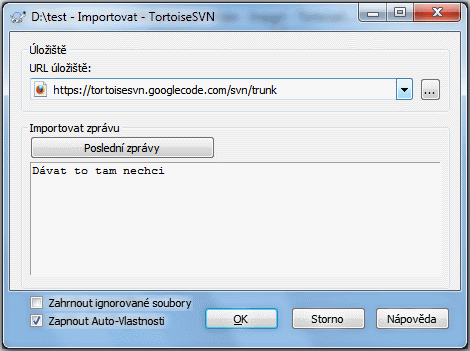Pokud importujete do již existujícího úložiště, které už některé projekty obsahuje, pak struktura úložiště bude již sestavená. Pokud importujete data do nového úložiště, stojí za to udělat si čas a popřemýšlet o tom, jak budou organizována. Přečtěte si „Rozložení úložiště“ pro další tipy.
Tato část popisuje Subversion příkaz Importovat, který je určen pro import hierarchie adresáře do úložiště najednou. I když funguje, má několik nedostatků:
Neexistuje žádný způsob, jak vybrat k zahrnutí soubory a adresáře, kromě použití globálního nastavení ignorování.
Importovaný adresář se nestane pracovní kopií. Musíte ji získat, pro zkopírování souborů zpět ze serveru.
Je snadné v úložišti importovat do špatné úrovně adresáře.
Z těchto důvodů vůbec nedoporučujeme používat příkaz Importovat, ale spíše postupovat podle metody dvou kroků popsané v
Před importem projektu do úložiště, byste měli:
Odstraňte všechny soubory, které nejsou potřebné k sestavení projektu (dočasné soubory, soubory, které jsou vytvořeny kompilátorem např. *.obj, zkompilované spustitelné soubory, ...)
Zorganizujte soubory v adresářích a podadresářích. Ačkoli je možné soubory přejmenovat/přesunout později je výrazně doporučováno, abyste si struktuře Vašeho projektu ujasnili před importem!
Nyní vyberte nejvyšší úroveň struktury adresáře projektu v programu Průzkumník Windows a kliknutím pravým tlačítkem myši otevřete kontextové menu. Vyberte příkaz → , který vyvolá dialogové okno:
V tomto dialogovém oknu je třeba zadat URL adresu místa v úložišti, kam chcete Váš projekt importovat. Je velmi důležité si uvědomit, že místní adresář, který importujete, se nezobrazí úložišti, pouze jeho obsah. Například pokud máte strukturu:
C:\Projekty\Widget\zdroj C:\Projekty\Widget\dok C:\Projekty\Widget\obrázky
a importujete C:\Projekty\Widget do http://mojedomena.cz/svn/kmen pak můžete být překvapeni, když zjistíte, že vaše podadresáře byly umístěny rovnou do kmene a ne do podadresáře Widget. Musíte zadat podadresáře jako součást URL, http://mojedomena.cz/svn/kmen/Widget-X . Nezapomeňte, že příkaz Importovat automaticky vytvoří v úložišti podadresáře, pokud neexistují.
Zpráva Importu se použije jako zpráva záznamu.
Ve výchozím nastavení, soubory a adresáře, které se shodují se vzory globálního ignorování, nejsou importovány. Chcete-li toto chování potlačit, můžete zaškrtnout políčko Zahrnout ignorované soubory. Pro více informací o formátech nastavení globálního ignorování navštivte „Obecná nastavení“.
Jakmile stisknete tlačítko TortoiseSVN importuje celý adresář stromu, včetně všech souborů do úložiště. Projekt je nyní uložen v úložišti pod správou verzí. Uvědomte si, prosím, že importované adresáře NEJSOU pod správou verzí! Pro získání pracovní kopie pod správou verzí musíte Získat verzi, kterou jste právě importovali. Nebo čtěte dále, abyste zjistili, jak importovat adresáře na místě.
Za předpokladu, že již máte úložiště a chcete přidat do něho novou strukturu adresáře, postupujte podle následujících kroků:
Použitím Průzkumníka úložiště vytvořte nový adresář projektu přímo v úložišti. Pokud používáte jeden ze standardních uspořádání, budete toto pravděpodobně chtít vytvořit jako podadresář kmene spíše než v úložišti kořenového adresáře. Průzkumník úložiště zobrazuje strukturu úložiště stejně jako průzkumník Windows, takže můžete vidět, jak jsou věci uspořádány.
Získejte nový adresář, který bude o úroveň výše než adresář, který chcete importovat. Budete varování, že místní adresář není prázdný. Toto varování ignorujte. Nyní máte adresář nejvyšší úrovně s verzí s obsahem bez verze.
Použitím → na tento adresář s verzí přidejte některý nebo všechen jeho obsah. Můžete přidat a odstranit soubory, nastavit vlastnosti adresáře
svn:ignorea provádět další změny, které potřebujete.Odevzdejte nejvyšší úroveň adresáře a máte nový strom s verzí a místní pracovní kopii, vytvořenou z Vašeho stávajícího adresáře.
Někdy musíte mít soubor pod kontrolou verzí, který obsahuje konkrétní údaje uživatele. To znamená, že máte soubor, který každý vývojář/uživatel potřebuje změnit, aby vyhovovaly jeho/jejím místním nastavení. Ale verzování takového souboru, je obtížné, protože každý uživatel by pokaždé odevzdal jeho/její změny do úložiště.
V těchto případech doporučujeme použít šablonový soubor. Vytvoříte soubor, který obsahuje všechna data Vaši vývojáři budou potřebovat, dát tento soubor pod kontrolu verzí a nechat vývojáře získat tento soubor. Potom, každý vývojář si vytvoří kopii tohoto souboru a přejmenuje si ji. Poté změna kopie už není problémem.
Jako příklad se můžete podívat na sestavovací skript TortoiseSVN. Volá souboru jménem default.build.user, který v úložišti neexistuje. Pouze soubor default.build.user.tmpl. default.build.user.tmpl je šablonový soubor a každý vývojář si musí vytvořit kopii tohoto souboru a přejmenovat ho na default.build.user. Uvnitř tohoto souboru jsme přidali komentáře, takže uživatelé mohou vidět, které řádky budou muset upravit a měnit v závislosti na jejich místním nastavení, aby všechno fungovalo.
Aby toto uživatele nerušilo, přidali jsme také soubor default.build.user do seznamu k ignorování v jeho nadřazené složce, tedy jsme nastavili Subversion vlastnost svn:ignore, aby zahrnovala tento název souboru. Takto se v každém odevzdání neukáže jako bez verze.